- Autora Jason Gerald [email protected].
- Public 2024-01-19 22:11.
- Última modificació 2025-01-23 12:09.
Aquest wikiHow us ensenya a connectar sense fils un controlador PS3 a una màquina PS3 i com utilitzar-lo en un ordinador Mac o Windows. Els controladors de PS3 també es poden utilitzar en dispositius Android, però primer haureu d’arrelar el dispositiu per fer-ho. Quan connecteu el controlador PS3 a qualsevol dispositiu, assegureu-vos que utilitzeu un controlador fabricat per Sony. És possible que experimenteu un error si utilitzeu un controlador fabricat per una altra empresa.
Pas
Mètode 1 de 3: connectar el controlador a PlayStation 3
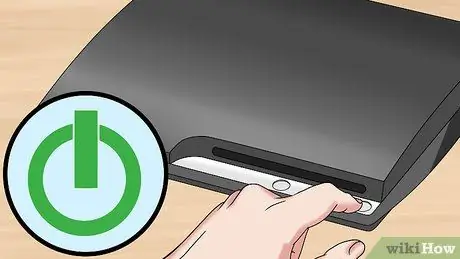
Pas 1. Engegueu la màquina PS3
Premeu el botó d’engegada situat a la part frontal de la consola. La màquina PS3 no hauria d’estar en mode d’espera quan connecteu el controlador nou.

Pas 2. Connecteu el cable del carregador al controlador
El port (port) per endollar el cable (que té la forma d’un mini-USB) es troba a la part frontal del controlador (entre els botons d’activació).

Pas 3. Connecteu l'altre extrem del cable a la màquina PS3
L'altre extrem del cable de càrrega s'ha de connectar al port USB de la part frontal de la màquina PS3.
Depenent del model de PlayStation, hi ha 2 o 4 ports USB a la màquina

Pas 4. Engegueu el controlador
Premeu el botó de PlayStation al centre del controlador. La llum de la part frontal del controlador parpellejarà.

Pas 5. Espereu fins que la llum del controlador deixi de parpellejar
Si la llum està totalment il·luminada i no parpelleja, significa que el controlador s'ha sincronitzat amb la màquina PS3.
Una llum il·luminada indica quin controlador s’utilitza (P1, P2, etc.)

Pas 6. Desconnecteu el cable USB del controlador
Ara el controlador està connectat a la màquina PS3 sense fils.
Aquesta capacitat de funcionar sense fils només està disponible als controladors oficials Sony DualShock 3. En els controladors de tercers no oficials, haureu d’enganxar-vos amb cables
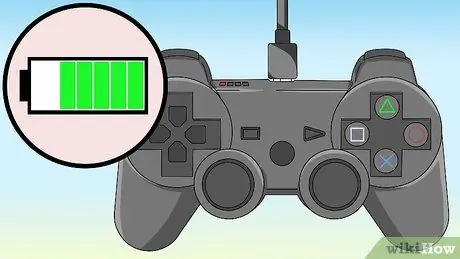
Pas 7. Carregueu-lo si el controlador no s'encén
Si el controlador s'apaga immediatament després de desconnectar el cable, és possible que s'hagi quedat sense corrent. Connecteu el controlador a una màquina PS3 que estigui engegada durant unes hores per carregar la bateria.

Pas 8. Restabliu el controlador si el dispositiu encara no se sincronitza
Si el controlador no se sincronitza amb la màquina PS3, potser haureu de restablir-lo. Com fer-ho:
- Gireu el controlador i busqueu el botó Restableix situat a la part posterior de la part superior, a prop del botó L2.
- Mantén premut el botó Restableix mitjançant un clip de paper plegat. Podeu sentir el clic mentre el feu.
- Mantingueu premut el botó Restableix durant almenys 2 segons i traieu el clip.
- Torneu a provar de connectar i sincronitzar el controlador.
Mètode 2 de 3: Connexió del controlador a Windows

Pas 1. Assegureu-vos que utilitzeu un controlador i un cable de càrrega certificats per Sony
El programa que s’utilitzarà per connectar el controlador PS3 a l’ordinador només funcionarà correctament si utilitzeu un controlador Sony DualShock 3 que es connecta a l’ordinador mitjançant el cable del carregador del controlador PS3.
Tot i que és possible que funcioni un controlador fabricat per una altra empresa (o podeu utilitzar un controlador Sony sense fils), l’única manera garantida de connectar amb èxit un controlador PS3 a Windows és fer servir un controlador i un cable de càrrega certificats per Sony

Pas 2. Desconnecteu la màquina PlayStation 3
Si hi ha una màquina PS3 a l'abast del controlador, desconnecteu la màquina de la font d'alimentació per evitar que el controlador es connecti accidentalment a ella.

Pas 3. Restableix el controlador
Utilitzeu un clip de paper plegat per prémer el botó Restableix amagat a la part inferior del controlador. Això és per evitar que el controlador experimenti els problemes ocorreguts durant la sincronització amb altres dispositius abans.

Pas 4. Engegueu el controlador
Premeu el botó de PlayStation al centre del controlador. La llum del controlador parpellejarà.
A causa d'un error en alguns equips Windows, primer heu d'engegar el controlador abans de connectar-lo a l'ordinador

Pas 5. Connecteu el controlador a l'ordinador
Connecteu l'extrem petit del cable de càrrega al controlador PS3 i, a continuació, connecteu l'altre extrem a un dels ports USB de l'ordinador.
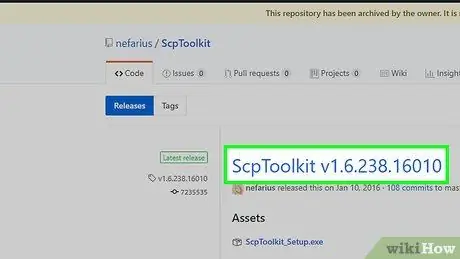
Pas 6. Descarregueu el conjunt d'eines SCP
Aquest programa permet a Windows utilitzar controladors PS3.
- Visiteu el lloc SCP Toolkit en un navegador web.
- Feu clic a ScpToolkit_Setup.exe situat sota l’encapçalament “Actius”.
- Espereu que el fitxer s'acabi de descarregar.
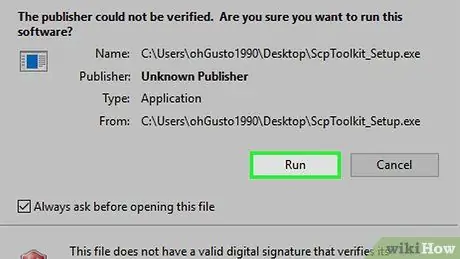
Pas 7. Instal·leu el programa SCP Toolkit
Com fer-ho:
- Feu doble clic al fitxer de configuració.
- Feu clic a Sí quan se sol·liciti.
-
Seguiu les instruccions donades fins que aparegui el botó Instal·la i, a continuació, feu clic al botó.
Potser hauríeu de fer clic a alguns botons Instal·la diferent.
- Si se us demana que instal·leu un programa de requisits previs (un programa de requisits previs, que és un programa que s’ha d’instal·lar perquè el programa principal funcioni), feu clic a Pròxim fins que s’instal·lin els programes previs.
- Feu clic a Acabar quan se sol·liciti.
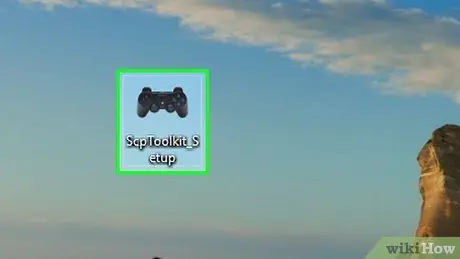
Pas 8. Executeu el programa d'instal·lació "SCPToolkitDriver"
Executeu el programa fent doble clic a la icona de l'aplicació a l'escriptori.
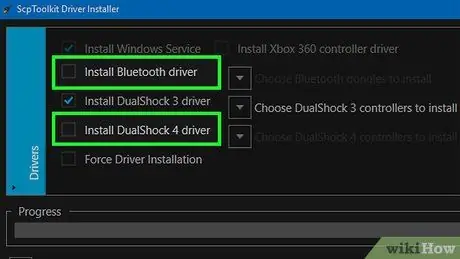
Pas 9. Desactiveu les opcions no desitjades
Desmarqueu les caselles "Instal·la el controlador DualShock4" i "Bluetooth", així com qualsevol altra opció que no vulgueu utilitzar.
Si no esteu familiaritzat amb cap de les altres caselles de selecció que no s’esmenten aquí, és una bona idea deixar-les marcades
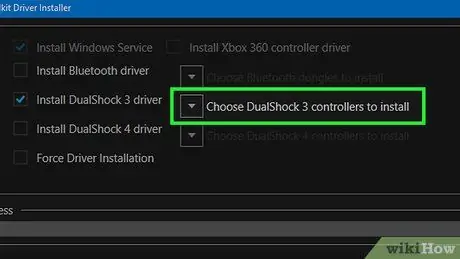
Pas 10. Feu clic al quadre "Tria els controladors DualShock 3 per instal·lar"
Aquest quadre es troba al costat dret de la finestra.
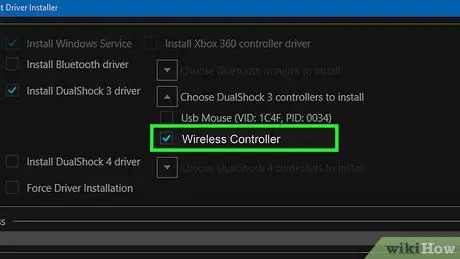
Pas 11. Marqueu l'opció "Controlador sense fils"
Podeu veure una llista de tots els dispositius instal·lats a l'ordinador (per exemple, teclat / teclat, ratolí / ratolí, càmera web, etc.). Aquí, el controlador PS3 serà una opció que diu "Controlador sense fils (interfície [número])".
La secció [número] indica el port USB que utilitza actualment el controlador
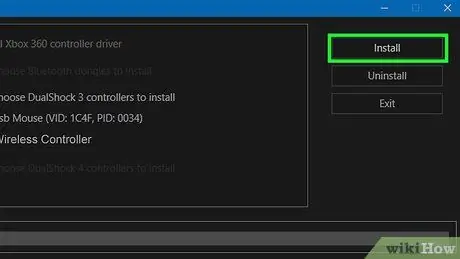
Pas 12. Feu clic a Instal·la que es troba a la part dreta de la finestra
El SCP Toolkit començarà a instal·lar el controlador del controlador.
Es sentirà un so de confirmació un cop finalitzada la instal·lació. En aquest moment, hauríeu de poder utilitzar el controlador PS3 per jugar a jocs compatibles
Mètode 3 de 3: Connexió del controlador a Mac
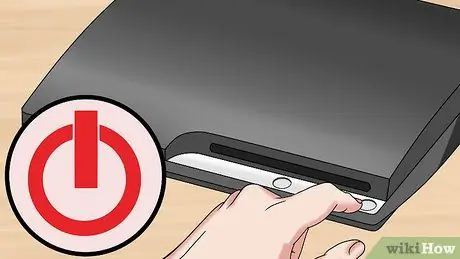
Pas 1. Apagueu i desconnecteu la màquina PS3 de la font d'alimentació
Si teniu una màquina PS3 que normalment jugueu amb el controlador que voleu sincronitzar, apagueu-la i desconnecteu-la de la font d'alimentació. Això és per evitar que l’equip s’engegui accidentalment mentre sincronitzeu el controlador amb l’ordinador Mac.

Pas 2. Restableix el controlador
Feu servir un clip de paper plegat per prémer el botó Restableix amagat a la part inferior del controlador. Això és per evitar que el controlador experimenti els problemes ocorreguts durant la sincronització amb altres dispositius abans.
Aquesta acció és opcional, però molt recomanable
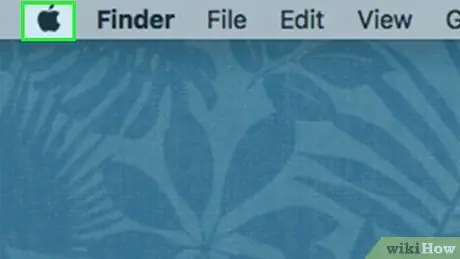
Pas 3. Obriu el menú d'Apple
Feu clic al logotip d'Apple a l'extrem superior esquerre. Es mostrarà un menú desplegable.
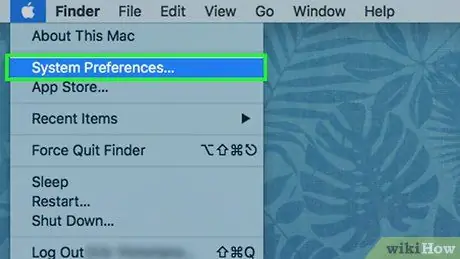
Pas 4. Feu clic a l'opció Preferències del sistema … al menú desplegable
S'obrirà la finestra Preferències del sistema.
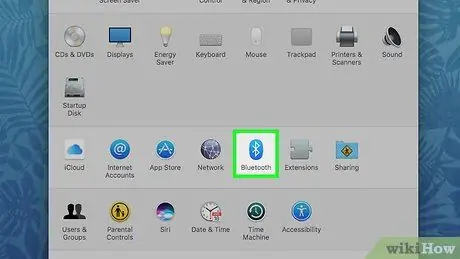
Pas 5. Feu clic a Bluetooth
Icona Bluetooth
situat al mig del menú Preferències del sistema.
Si no hi ha aquesta opció, torneu al menú principal de Preferències del sistema fent clic al botó ⋮⋮⋮⋮.
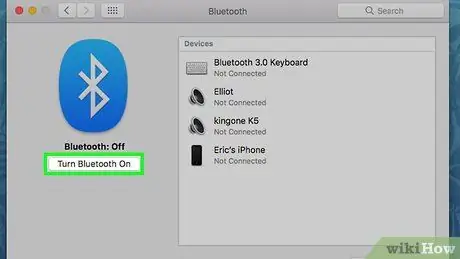
Pas 6. Feu clic a Activa el Bluetooth
Aquest botó es troba a la part esquerra de la pàgina. Això activarà el Bluetooth a l'ordinador Mac.
Quan diu el botó Desactiveu Bluetooth, significa que s'ha activat Bluetooth.

Pas 7. Connecteu el controlador PS3 a l'ordinador Mac
Connecteu l’extrem petit del cable de càrrega (el cable que venia amb el controlador PS3) al port de càrrega del controlador i, a continuació, connecteu l’altre extrem del cable al port USB del Mac.
Si el Mac només té un port USB-C (de forma ovalada), no un port USB 3.0 (rectangle), compreu un adaptador USB 3.0 a USB-C per a Mac perquè pugueu continuar el procés. Podeu comprar aquests adaptadors en línia o a les botigues d’informàtica i electrònica
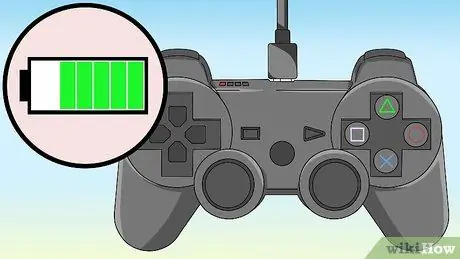
Pas 8. Deixeu que el controlador es carregui primer si cal
Si el controlador no s'ha carregat, permeti que el controlador carregui uns 30 minuts abans de continuar el procés de configuració d'una connexió Bluetooth.

Pas 9. Mantingueu premut el botó de PlayStation durant 2 segons
El botó es troba al centre del controlador. Un cop ho feu, la llum de la part superior del controlador parpellejarà.

Pas 10. Desconnecteu el controlador i espereu mentre el dispositiu se sincronitza
Passats uns segons, aquest controlador PS3 apareixerà a la llista amb l'estat "Connectat".
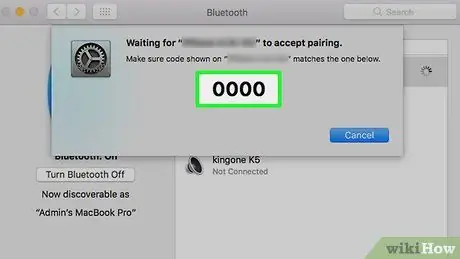
Pas 11. Introduïu 0000 com a contrasenya quan se us demani
Si el Mac us demana una contrasenya per al controlador, escriviu 0000 i feu clic a Parella. Normalment no és necessari si utilitzeu un Mac més nou.
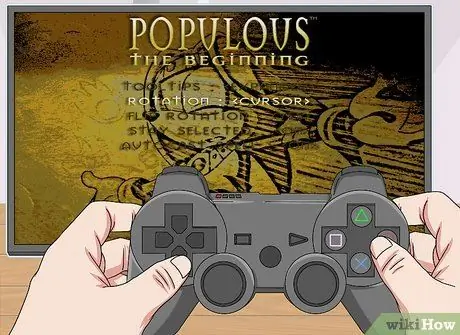
Pas 12. Configureu el controlador quan jugueu al joc
Si el vostre controlador PS3 està connectat al vostre Mac mitjançant Bluetooth, el podeu utilitzar per jugar a jocs que admetin els gamepads. És possible que hàgiu d’establir manualment els botons del controlador per jugar al joc. La manera de fer-ho variarà en funció del joc que estigueu jugant.
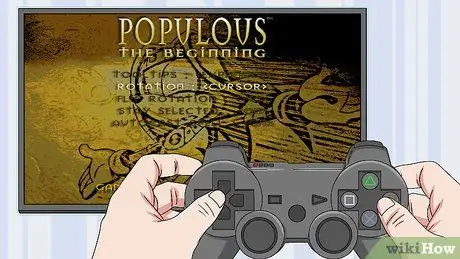
Pas 13. Fet
Consells
- Actualitzeu PlayStation 3 per resoldre alguns problemes de connexió al controlador.
- Proveu d’utilitzar un altre controlador PS3 (també marca Sony), si sempre no connecteu el controlador a la consola o a l’ordinador. Si els altres controladors funcionen bé, potser el primer controlador sigui defectuós.






